在如今数字化时代,电脑已经成为人们生活和工作中不可或缺的一部分。有时候,我们需要重新安装操作系统来提升电脑性能或者解决系统问题。传统的安装方式需要使用光盘,但随着技术的发展,通过使用U盘来装光盘系统已经成为一种更加便捷和快速的选择。本文将为大家介绍如何使用U盘安装光盘系统。
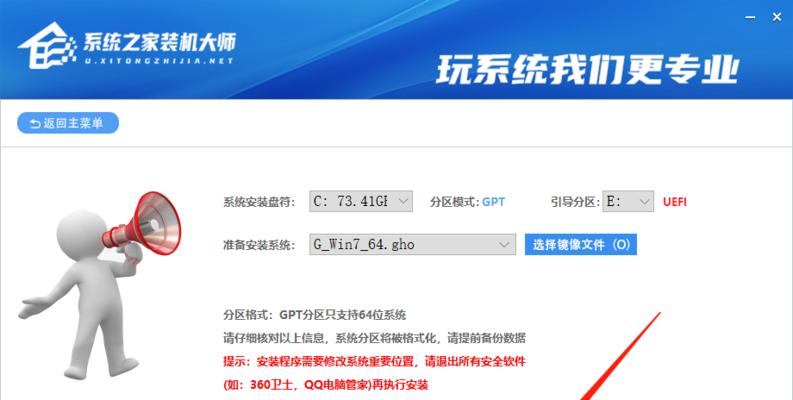
1.准备所需材料
你需要准备一台电脑、一个U盘(容量至少为8GB)、一个可用的光盘系统镜像文件和一个电脑插口。
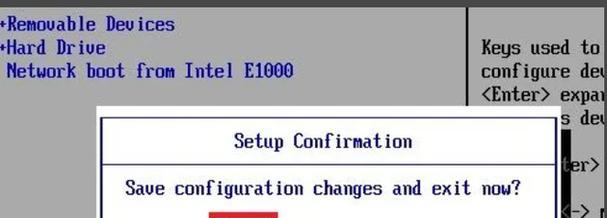
2.下载合适的光盘系统镜像文件
在开始之前,你需要找到适合你的电脑型号的光盘系统镜像文件。通常,你可以在操作系统的官方网站上找到免费的下载链接。
3.插入U盘并备份数据
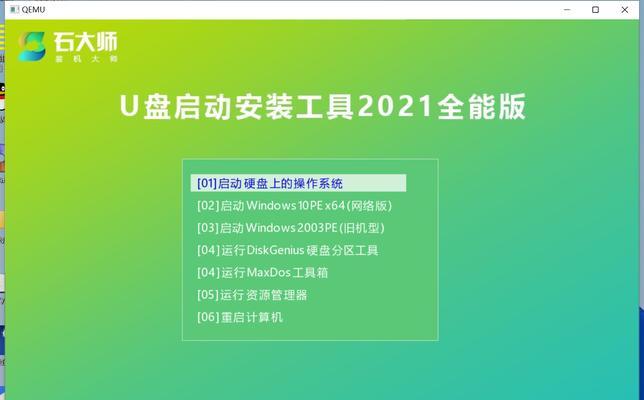
确保你的U盘没有重要数据,因为在制作启动盘过程中,U盘中的数据将会被格式化。
4.制作U盘启动盘
通过使用第三方软件(如Rufus或WinToUSB)来制作U盘启动盘。打开软件,选择U盘,然后导入你下载的光盘系统镜像文件,点击开始制作。
5.设置BIOS
在电脑启动时按下特定按键(通常是F2、Del或Esc)进入BIOS设置界面。在启动选项中选择U盘为第一启动设备,并保存设置。
6.重启电脑
退出BIOS设置界面并重启电脑,你的电脑将会自动从U盘启动。
7.选择安装方式
在系统启动时,你将会看到一系列安装选项。选择适合你需求的选项,并按照提示进行操作。
8.接受许可协议
在安装过程中,你需要阅读并接受许可协议,然后点击下一步。
9.选择安装位置
选择你想要安装操作系统的磁盘分区,并点击下一步。注意:请确保备份你重要的数据。
10.等待安装完成
系统会自动进行安装过程,这可能需要一些时间,请耐心等待。
11.设置用户信息
在安装完成后,你需要设置用户名、密码和其他个人信息。
12.进行系统设置
根据系统提示,进行系统设置,如设置语言、时区、网络连接等。
13.更新和安装驱动程序
为了保持系统的稳定性和安全性,及时更新系统和安装最新的驱动程序非常重要。
14.重新启动电脑
在完成所有设置后,重新启动电脑,你将会看到新安装的光盘系统界面。
15.享受新的操作系统
现在,你已经成功使用U盘装光盘系统了,开始享受新的操作系统带来的便利和高效吧。
通过本文的教程,你已经学会了如何使用U盘来安装光盘系统。相比传统的光盘安装方式,U盘装光盘系统更加方便、快速和可靠。使用U盘装光盘系统,你可以轻松地重装操作系统、修复系统问题,而不需要依赖光盘驱动器。希望这篇文章能够帮助到你,让你轻松完成操作系统的安装。
























